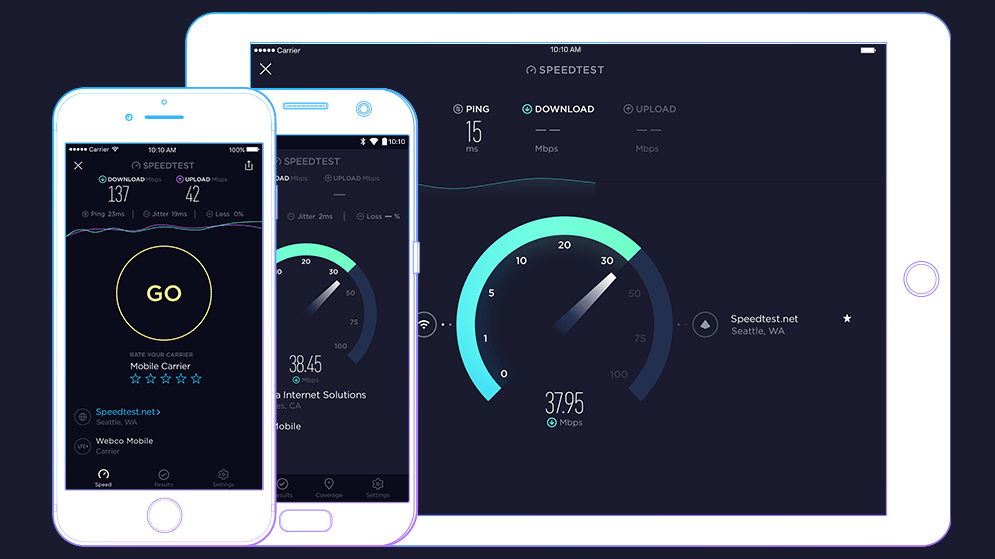Cách sử dụng SpeedTest kiểm tra tốc độ mạng nhanh
Bạn mới lắp mạng mà muốn biết nhà mạng có cung cấp chất lượng đường truyền đúng như cam kết. Bạn đang xem phim hay chơi game mà kết nối Internet không ổn định, chập chờn. Trong bất cứ tình huống nào, bạn đều có thể kiểm tra tốc mạng của mình một cách dễ dàng với ứng dụng SpeedTest. Bizfly Cloud chia sẻ cho bạn cách kiểm tra tốc độ mạng qua SpeedTest siêu nhanh.
SpeedTest là gì?
SpeedTest là một ứng dụng kiểm tra tốc độ mạng Internet miễn phí, hỗ trợ cả hai phiên bản mobile và PC. Ứng dụng này khá phổ biến, thao tác dễ dàng, thông tin báo cáo chi tiết cho bạn biết về tốc độ tải lên, tải xuống, ping và một vài thông số liên quan khác.
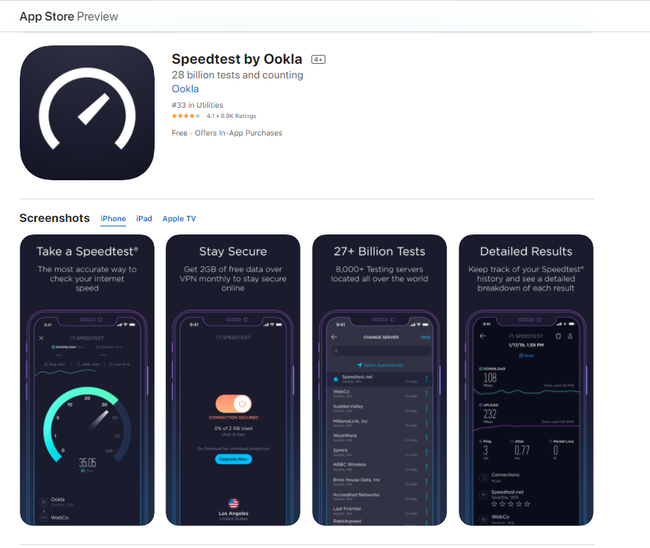
SpeedTest là một ứng dụng kiểm tra tốc độ mạng Internet miễn phí
Bên cạnh tác vụ kiểm tra, SpeedTest lưu dữ liệu các lần kiểm tra trước, theo dõi và thống kê báo cáo theo biểu đồ hiển thị giúp bạn đánh giá và nắm rõ tình trạng kết nối mạng từ nhà cung cấp. Với SpeedTest, bạn có thể kiểm tra tốc độ mạng Internet ở mọi lúc, mọi nơi.
Đối với phiên bản PC, bạn có thể truy cập tại trang web Speedtest.net để kiểm tra trực tiếp. Với người dùng mobile, bạn dễ dàng tìm kiếm theo từ khóa SpeedTest trong kho ứng dụng của iOS/Android rồi tải phần mềm về máy.
Lợi ích của Speedtest
Speedtest hiện không chỉ có trên các nền tảng online mà đã có cả ứng dụng trên các hệ điều hành Android và iOS. Người dùng không cần tải phần mềm về máy nhưng vẫn có thể sử dụng các tính năng kiểm tra bằng các truy cập website của Speedtest http://www.SpeedTest.net
Các tính năng chính của Speedtest gồm có: kiểm tra tốc độ tải về/tải lên, kiểm tra các thông số mạng. Ứng dụng Speedtest được đông đảo người sử dụng nhờ sở hữu những ưu điểm vượt trội như:
- Kiểm tra tốc độ mạng nhanh
- Hiển thị thông tin tốc độ tải về/tải lên chính xác
- Hiển thị kết quả trực quan, người xem dễ dàng theo dõi và đánh giá
- Tự động xác định vị trí địa lý, máy chủ
- Giao diện người dùng thân thiện, đơn giản, khoa học
- Tốc độ xử lý nhanh, độ trễ thấp
Kiểm tra tốc độ mạng bằng SpeedTest trên điện thoại
SpeedTest là một phần mềm thân thiện với người dùng, thao tác dễ dàng và giao diện đơn giản. Sau khi bạn tải ứng dụng về điện thoại, màn hình sẽ hiển thị như hình dưới đây:
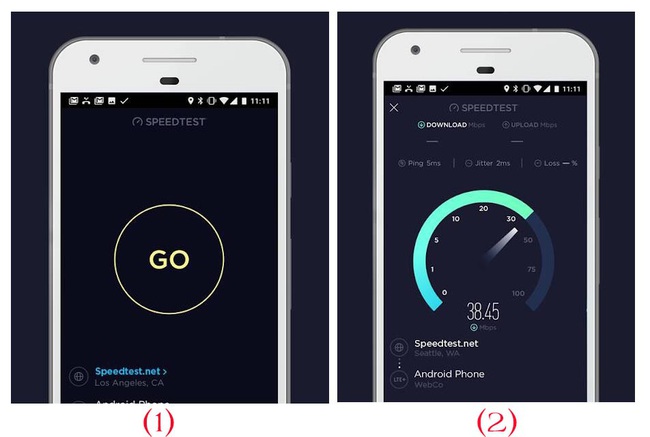
Kiểm tra tốc độ mạng bằng SpeedTest trên điện thoại
Giao diện màn hình sẽ hiển thị như hình (1), bạn click vào "GO". Phần mềm bắt đầu kiểm tra tốc độ mạng mà điện thoại đang kết nối, quá trình diễn ra trong khoảng 1 phút và cho ra bảng kết quả như hình (2).
Các bước kiểm tra tốc độ mạng qua điện thoại nhanh hiệu quả:
- Bước 1: Tìm ứng dụng Speedtest trên App store hoặc CH Play.
- Bước 2: Nhận cài đặt hoặc tải ứng dụng.
- Bước 3: Sau khi quá trình cài đặt hoàn tất, mở ứng dụng và chọn GO
- Bước 4: Chỉ mất vài giây, Speedtest sẽ trả kết quả gồm các thông số về đường truyền, tốc độ tải về/tải lên, vị trí, tên thiết bị mạng, tương tự như kết quả trả về trên máy tính.
Kiểm tra tốc độ mạng bằng SpeedTest phiên bản PC
Đối với người dùng máy tính bàn và laptop, bạn truy cập vào website SpeedTest.net sẽ có giao diện như dưới:
Thao tác thực hiện cũng tương tự như khi dùng trên điện thoại. Bạn nhấn "GO" và chờ đợi trả kết quả về.
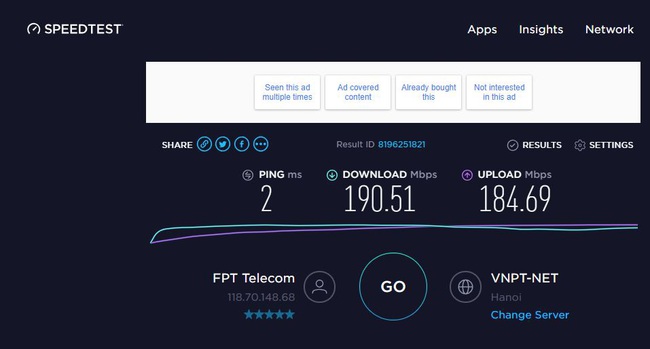
Kiểm tra tốc độ mạng bằng SpeedTest phiên bản PC
Từ bảng báo cáo của SpeedTest, bạn cần hiểu các thông số trên như sau:
Download/Upload: Tốc độ tải xuống/tải lên dữ liệu. Trong đó:
Download cho thấy dữ liệu tải xuống máy với tốc độ nhanh mức nào, được tính theo đơn vị megabits trên giây (Mbps).
Upload phản ánh tốc độ tải dữ liệu lên mạng từ thiết bị của bạn nhanh đến mức nào, và cũng tính theo đơn vị Mbps.
Sau khi có hai thông số này, bạn so sánh với tốc độ của gói dịch vụ mà bạn đã đăng ký với nhà mạng.
Ping: Độ trễ không được vượt quá 150ms. Hiện nay, với các nhà mạng Việt Nam sử dụng cáp quang thì Ping dao động từ 1-5ms.
Jitter: Độ trễ thời gian bất thường trong việc gửi các gói dữ liệu qua mạng. Jitter nên ở dưới 30ms
Lost: Số lượng gói dữ liệu bị mất trong khi Sent - Received dữ liệu, Lost=0 tức là dữ liệu được truyền đi toàn vẹn
Biểu đồ thời gian thực: Cho thấy mức độ ổn định của kết nối mạng
FPT Telecom: Tên nhà cung cấp dịch vụ Internet mà bạn đang sử dụng
VNPT-Net: VNPT-Net là server được kết nối đến để kiểm tra tốc độ download và upload
Những yếu tố có thể ảnh hưởng đến kết quả kiểm tra tốc độ mạng qua SpeedTest
Trên thực tế sử dụng, bạn có thể gặp tình huống cùng một hệ thống mạng nhưng kiểm tra trên 2 máy/2 thiết bị cho 2 kết quả lệch nhau. Do đó, khi kiểm tra mạng qua SpeedTest bạn cần lưu ý gì?
Các thiết bị khác nhau (Điện thoại, máy tính bảng, PC…) kết nối đường truyền mạng khác nhau (kết nối qua cáp hoặc Wifi) có thể cho ra kết quả khác nhau
Ở những thời điểm kiểm tra khác nhau, kết quả kiểm tra tốc độ mạng cũng khác nhau
Các trình duyệt (Chrome, Firefox, Edge…) cũng ảnh hưởng tới kết quả kiểm tra tốc độ mạng qua SpeedTest
Bizfly Cloud hy vọng qua bài viết này đã giúp bạn có thêm một công cụ tiện dụng, đơn giản để kiểm tra nhanh tốc độ mạng của mình. Từ đó, phát hiện sớm lỗi và có biện pháp xử lý kịp thời.
Theo Bizfly Cloud chia sẻ
>> Có thể bạn quan tâm: Cách kiểm tra tình trạng kết nối mạng Internet đơn giản nhất, dân không chuyên vẫn có thể làm